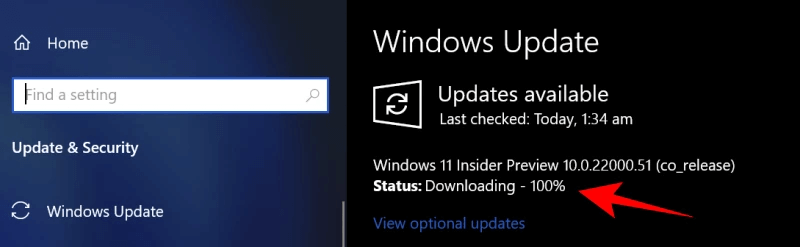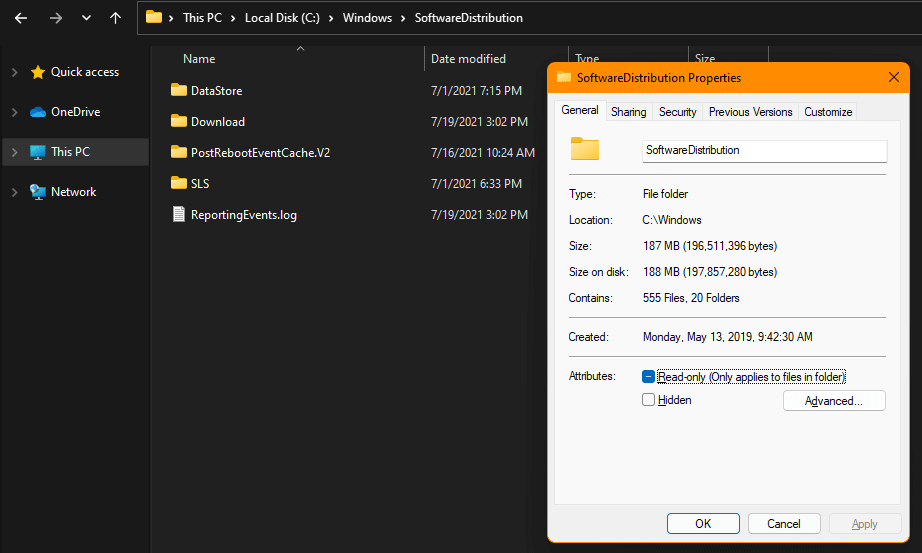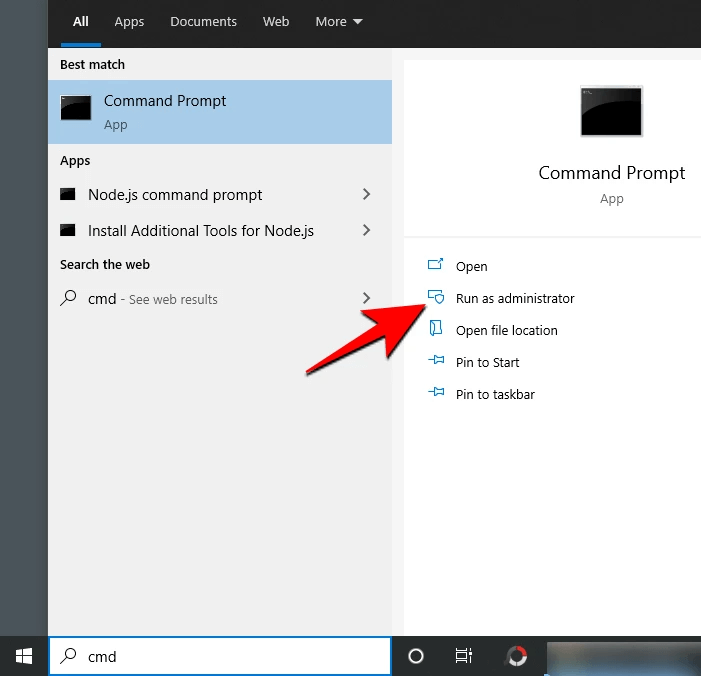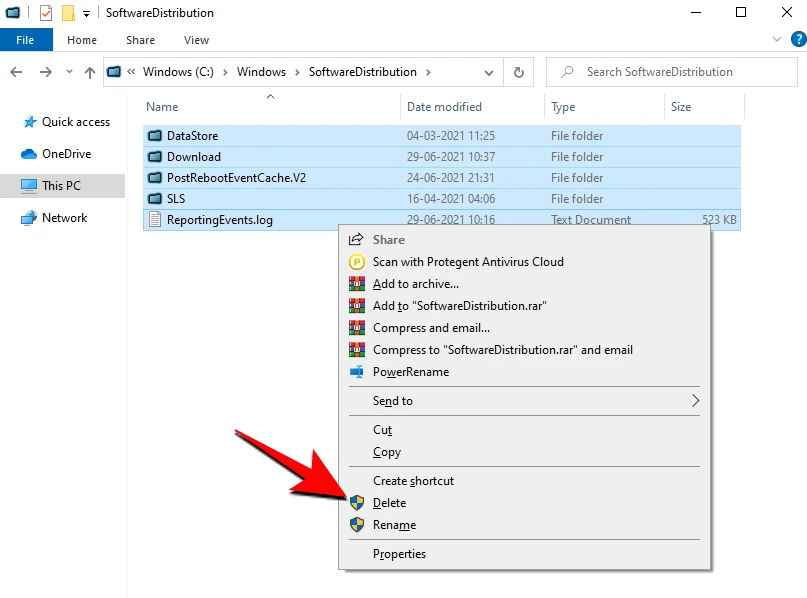Windows 11 安装卡在 100%?想知道下一步该怎么做?别担心,我们已经为您提供保障。
Windows 11 将于今年年底正式公开亮相,尽管微软仍然允许用户通过简单地注册 Windows Insider Preview Program 来使用其 Beta 版本。如果您已订阅 Windows 预览体验计划,则可以在您的设备上享受使用 Windows 11 的乐趣,预览构建并偷看所有隐藏的功能。
所以,是的,如果您在设备上安装 Windows 11 更新时遇到问题,您可以轻松解决此问题。在这篇文章中,我们列出了一些解决方案,您只需单击几下即可修复“Windows 11 安装卡在 100%”的问题。
让我们开始吧。
为什么 Windows 11 安装会卡住?
由于 Windows 11 仍在制作中,下一个主要版本的更新正在进行中。因此,如果安装卡在 100%,则更新过程可能仍在后台进行。更新正在后台下载,但是百分比标记卡在 100%。由于一些技术故障,百分比标记不能反映更新过程的实际进度。由于 Internet 连接速度慢或电源中断导致更新无法成功完成,您可能会遇到此故障。
要解决这个问题,您可以耐心地坐着等待一段时间,让百分比标记自动更新。或者,您也可以尝试各种故障排除技巧,看看它是否修复了您设备上的“Windows 11 安装卡住”问题。
如何修复 Windows 安装卡在 100% 的问题?
#1 检查软件分发文件夹
Windows 11安装卡在100%怎么修复?通过检查软件分发文件夹中文件的大小和数量,您可以简要了解更新过程是否仍在进行中。这是你需要做的。
打开 Windows 资源管理器并导航到 C:/Windows。
点击“软件分发”文件夹。
Software Distribution 文件夹存储更新所需的所有临时文件和数据。因此,一旦您进入 Software Distribution 文件夹,请不断检查文件夹的大小,并查看是否添加了任何新文件。
如果您在 Software Distribution 文件夹中没有看到任何活动,则可能表明更新已被卡住并且该文件夹不同步。
#2 重启 Windows 更新
Windows 11安装卡在100%的解决办法:要重新启动 Windows 11 更新,我们将重新下载安装文件并分三个不同部分执行此任务。
第 1 部分:关闭后台智能传输服务
打开开始菜单搜索,键入 CMD,然后选择“以管理员身份运行”选项以启动命令提示符。
在命令提示符终端中,一一键入以下命令以执行它们。
- net stop wuauserv
- net stop bits
成功执行这两个命令后,关闭命令提示符窗口并继续下一部分。
第 2 部分:删除软件分发文件夹中的更新文件
导航到 C:/Windows,然后打开 Software Distribution 文件夹。
按 Control + A 选择文件夹中存在的所有文件,右键单击选择并选择“删除”。
如果您目前无法删除文件,请重新启动计算机并重试。
第 3 部分:再次启用服务
Windows 11安装卡在100%怎么修复?从 Software Distribution 文件夹中删除所有文件后,下一步是再次启用后台智能传输服务。这是您需要做的:
在管理员模式下启动命令提示符。
按相同顺序执行以下命令:
net start wuauserv
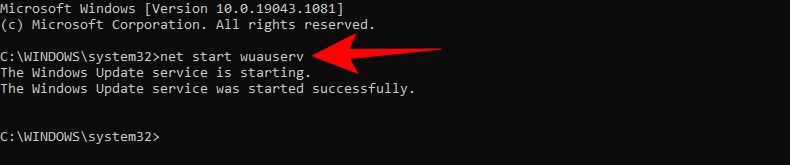
net start bits
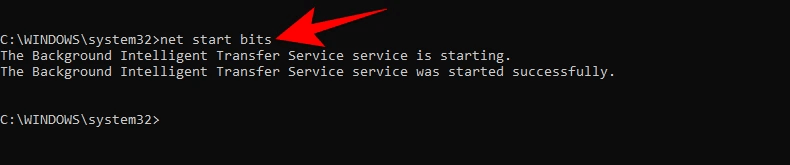
成功执行所有三个部分后,再次尝试更新 Windows 11 以查看它是否解决了“Windows 11 安装卡在 100%”的问题。
如果 Windows 卡住了怎么办?
如果 Windows 11 安装过程在任何阶段卡住,您可以使用上述任何一种解决方案来解决问题。首先,检查 Software Distribution 文件夹的大小并查看该文件夹是否与更新同步。其次,您可以重新启动 Windows 更新过程并重新开始。
为什么我的更新下载卡在 100?
Windows 11安装卡在100%的解决办法:当您在设备上遇到 Windows 11 安装卡住错误时,可能是由于互联网连接不稳定或电源中断。此外,可能会在更新过程中,但由于同步问题,百分比标记停留在 100%。
结论
这总结了我们关于如何修复 Windows 11 安装卡在 100% 错误的指南。这篇文章有帮助吗?你克服了技术故障吗?此外,请随时分享您对即将推出的 Windows 更新的看法。